Final Fantasy VII to jedna z najlepszych gier, jakie kiedykolwiek powstały, a Remake Intergrade na PC wykonuje świetną robotę, odświeżając ją do współczesnych czasów. Co jednak dziwne, na niektórych urządzeniach rozgrywka jest dość stabilna i płynna, ale przerywniki filmowe (cutscenki) mogą się zacinać bez żadnego powodu, nawet gdy gra działa płynnie w 60 klatkach na sekundę. Na szczęście istnieje sposób, aby znacznie poprawić tę sytuację i pozbyć się zacinania się cutscenek w remake'u FFVII.

Najważniejsze informacje:
- Dowiedz się, jak naprawić zacinające się cutscenki w remake'u Final Fantasy II na PC.
- Jak naprawić opóźnione, zacinające się cutscenki i rozgrywkę w FFVII na PC?
Spis treści
Jak naprawić zacinanie się cutscenek w Final Fantasy VII Remake Intergrade na PC.
Jak to zwykle bywa, będziemy musieli użyć kilku modów, aby rozwiązać ten problem.
- Po pierwsze, musisz założyć konto na NexusMods. Gdy już to zrobisz, wykonaj następujące czynności.
Pobierz FFVIIHOOK - INI AND DEV CONSOLE UNLOCKER
- Aby zainstalować, wystarczy rozpakować xinput1_3.dll do poniższego folderu, obok pliku ff7remake_.exe (podkreślenie jest ważne, ponieważ gra zawiera dwa pliki EXE, to nie będzie działać z EXE bez podkreślenia).
Steam\steamapps\common\FINAL FANTASY VII REMAKE\End\Binaries\Win64
- Teraz możesz wyodrębnić dołączony plik Engine.ini do:
C:\Users\USERNAME\Documents\My Games\FINAL FANTASY VII REMAKE\Saved\Config\WindowsNoEditor
- Po zainstalowaniu pliku Engine.ini, pobierz najnowszą wersję pliku Engine.ini tutaj. Upewnij się, że wybrałeś odpowiednią wersję dla swojego urządzenia, Direct X 11 lub Direct X 12.
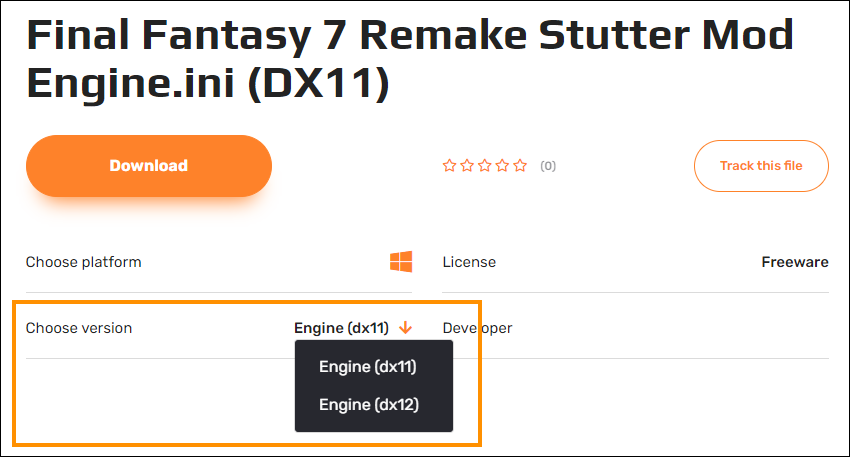
- Jeśli na komputerze znajduje się plik Engine (dx11).ini lub Engine (dx12).ini, należy usunąć tekst w nawiasach, aby plik miał prostą nazwę: Engine.ini
- Teraz umieść plik Engine.ini w folderze:
C:\Users\USERNAME\Documents\My Games\FINAL FANTASY VII REMAKE\Saved\Config\WindowsNoEditor
- Jeśli nie widzisz folderu WindowsNoEdit, kliknij prawym przyciskiem myszy i wybierz Nowy > Folder i utwórz go. Następnie umieść w nim plik.

WAŻNE: Jeśli chcesz również dodać obsługę ekranu Ultrawide do Final Fantasy VII, to możesz używać tego moda wraz z modem szerokoekranowym bez żadnych problemów.
Prawidłowe dostosowanie grafiki remake'u Final Fantasy VII
Teraz gdy masz już poprawnie zainstalowane pliki modów, jest jeszcze kilka rzeczy, które musisz zrobić, aby działało to jeszcze lepiej.
- Uruchom grę, a następnie przejdź do ustawień grafiki.
- Tutaj dostosuj rozdzielczość ekranu do swoich potrzeb.
- Następnie ustaw Rozdzielczość Tekstur na Wysoką
- Następnie ustaw Rozdzielczość Cieni na Niską
- Na koniec ustaw liczbę klatek na sekundę na 90 lub 120 klatek na sekundę (to ważne).
- OPCJONALNIE: Możesz dostosować wyświetlane postacie w górę lub w dół, choć może to niewiele zmienić.

Po wprowadzeniu wszystkich tych zmian uruchom ponownie grę. Powinieneś zauważyć radykalną poprawą w grze. W większości przypadków zacinanie się powinno całkowicie zniknąć, bez żadnej rzeczywistej różnicy wizualnej w grze.
Dlaczego cutscenki w Final Fantasy VII w wersji Integrade tak bardzo się lagują i jak to naprawić?
Dla wielu osób grających w FFVII Remake na PC gra działa całkiem dobrze i z łatwością utrzymuje stałe 60 FPS, choć wszystko wydaje się rozpadać podczas przerywników filmowych, które zaczynają się zacinać i lagować. Problem ten nasila się wraz z upływem czasu, a późniejsze cutscenki stają się niemal niemożliwe do obejrzenia. Jak to zwykle bywa w dzisiejszych czasach, problemem wydaje się być słaba optymalizacja deweloperska, choć istnieje prosty sposób na samodzielne zoptymalizowanie wszystkiego przy użyciu różnych łatwo dostępnych modów. Final Fantasy 7 Remake działa całkiem płynnie nawet na urządzeniach z niższej półki. Na moim GTX 1070 udało mi się uzyskać stabilne 60 klatek na sekundę w rozdzielczości 2560x1440p, co jest całkiem dobrym wynikiem.
